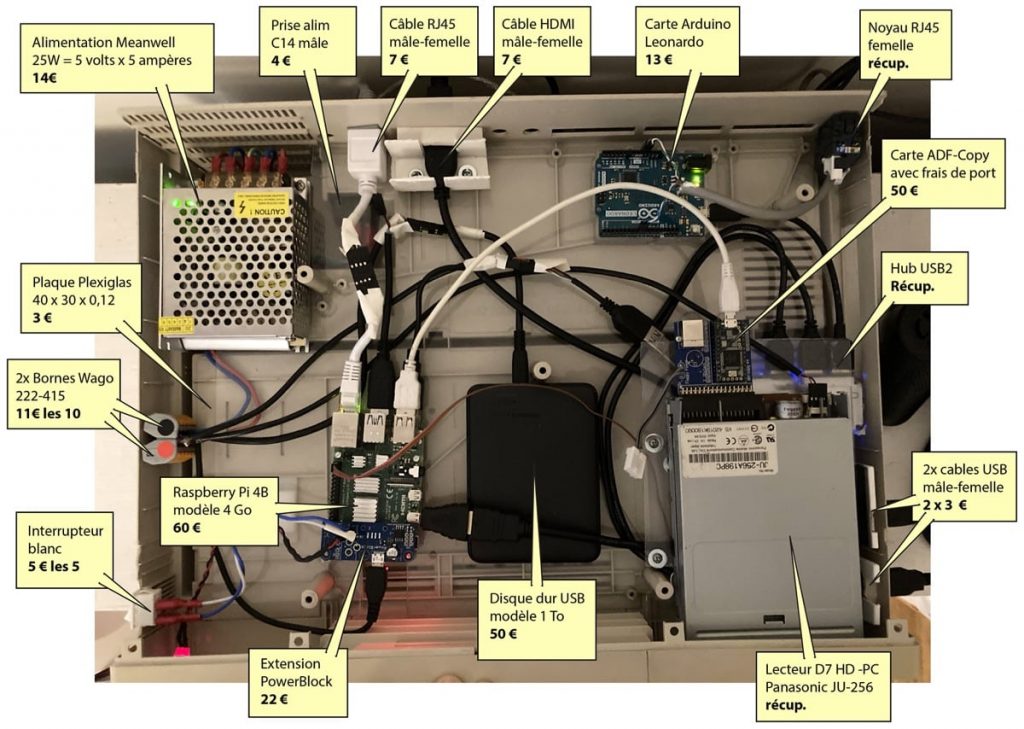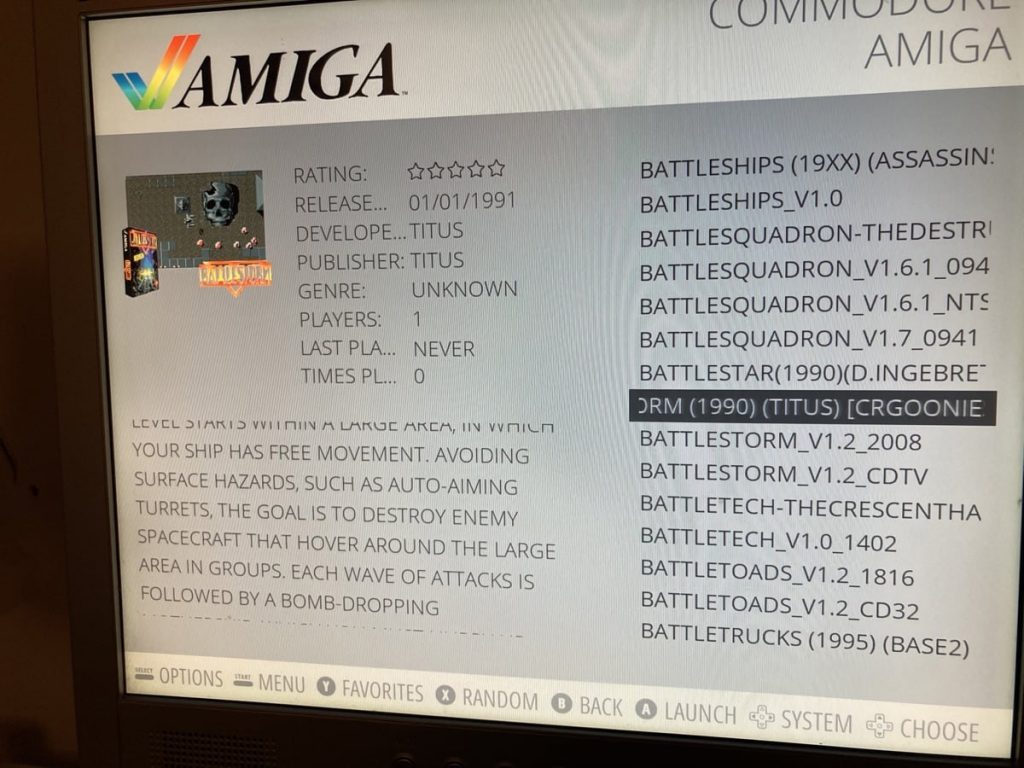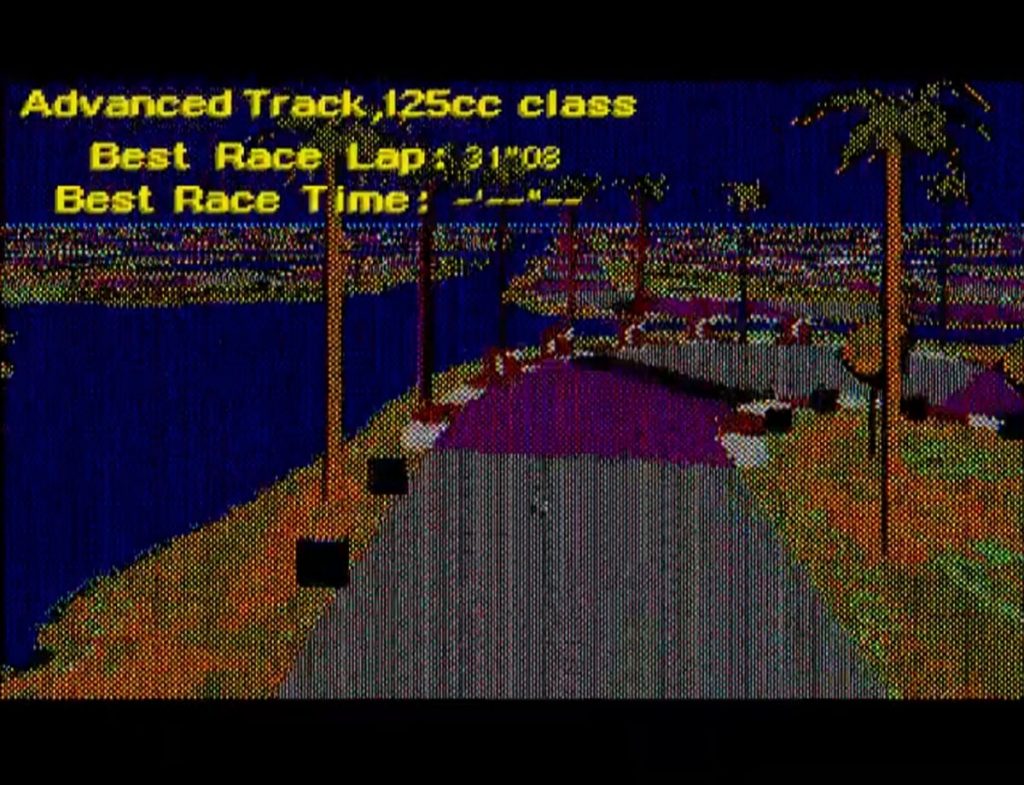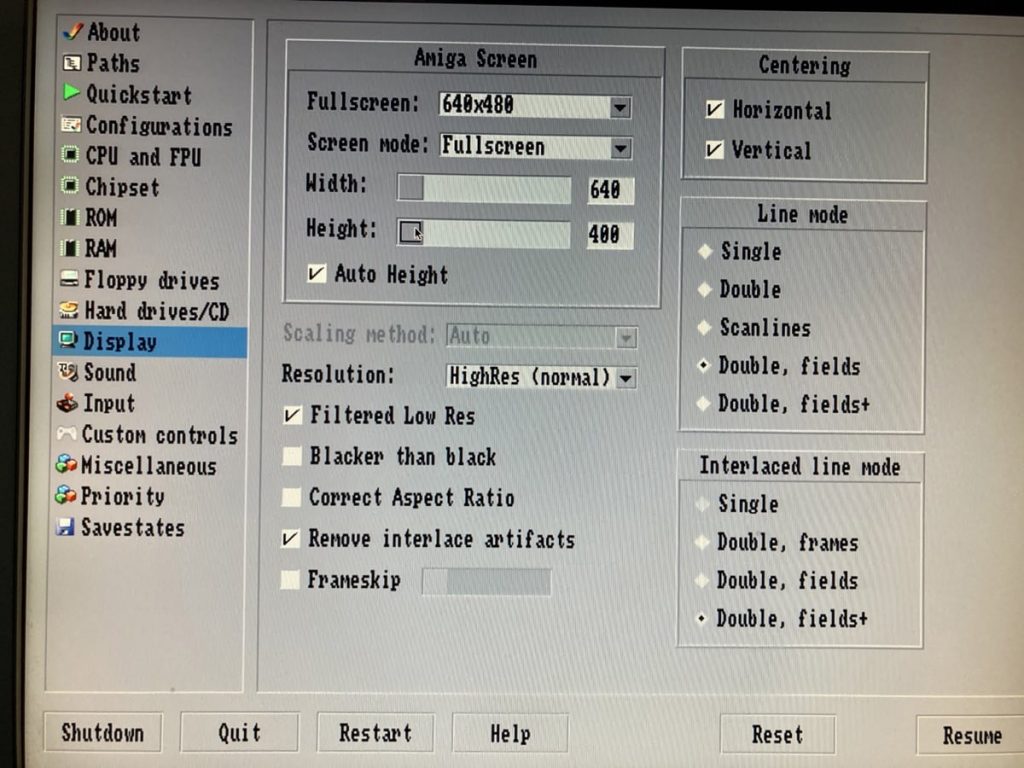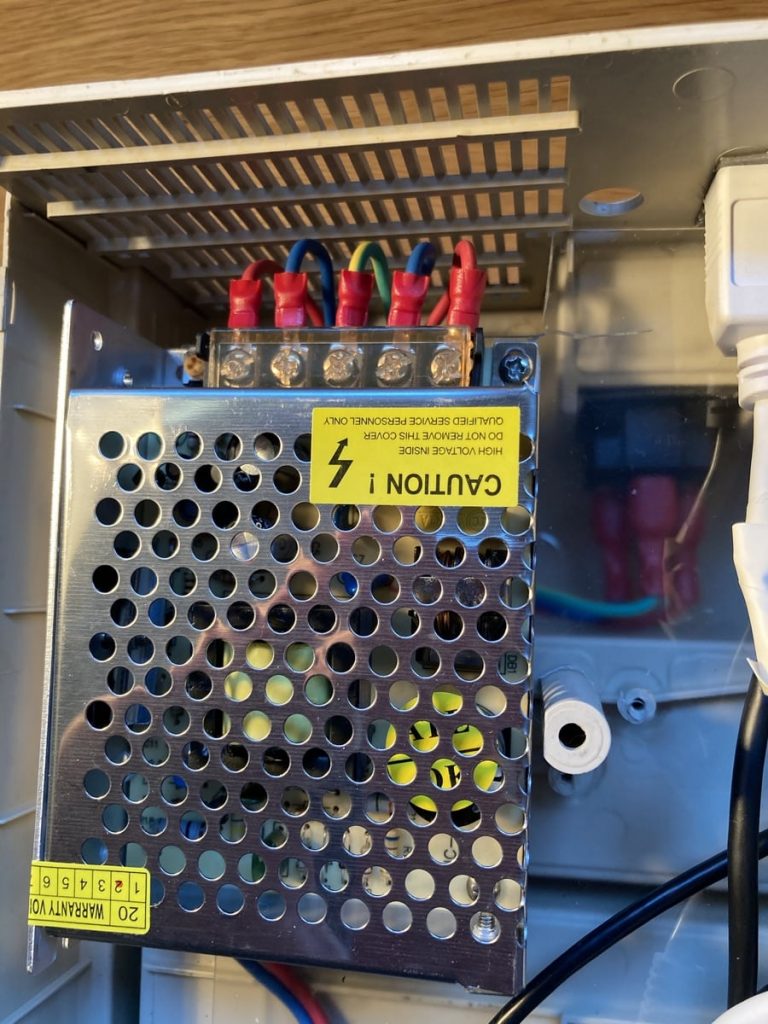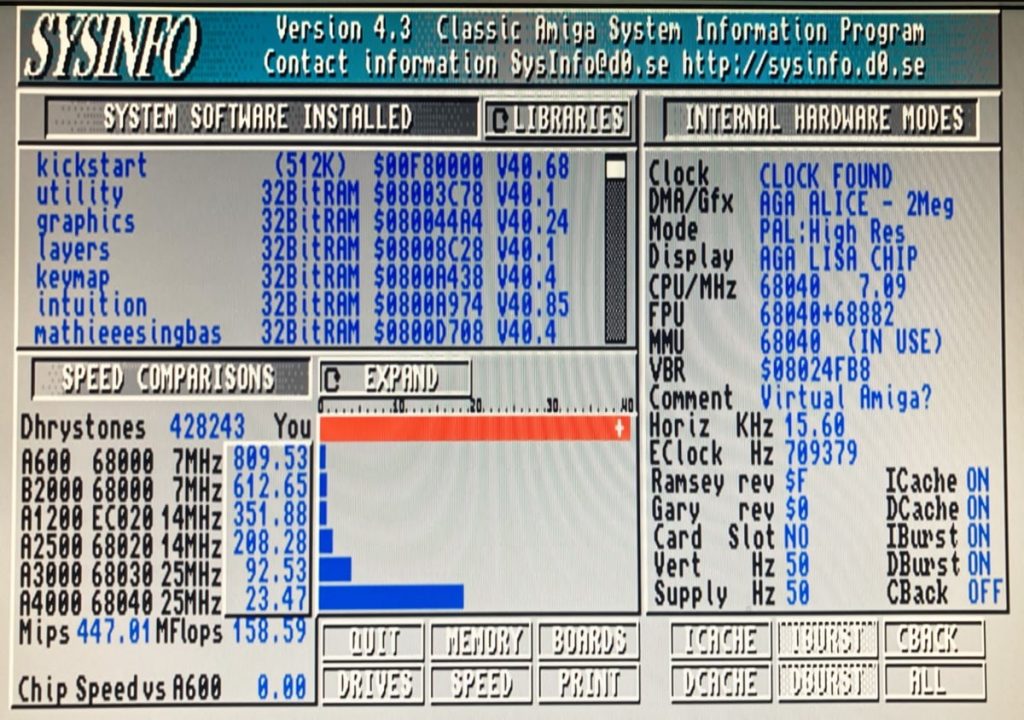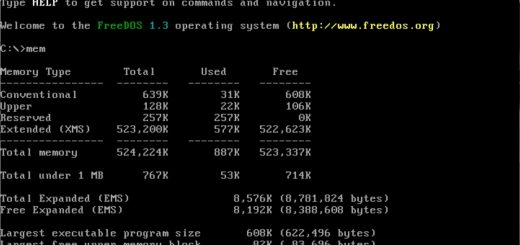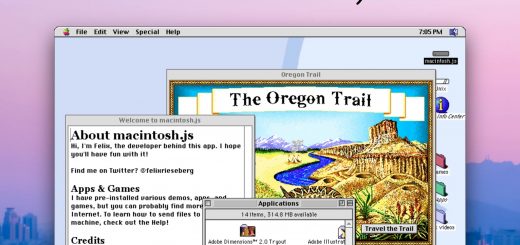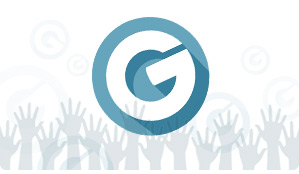Mettez un Raspberry Pi dans votre Amiga
NdCaf : ce tuto de qualité (et sans fer à souder !) est le fruit du travail de Yann Serra, journaliste pour des trucs sérieux avec de la cravate dedans depuis des années. Les gamers des 90’s se souviendront aussi de lui comme Rédacteur en Chef de PC Team / Login ou encore collaborateur d'(Amiga) Dream. Il fait aussi de la BD depuis la nuit des temps, et c’est du reste comme ça qu’on s’est connu, au siècle dernier. Il illustrait des mags où je bossais, qui expliquaient à quel point Internet allait être fabuleux et tout révolutionner. On n’avait juste pas pigé que ça allait tuer notre gagne-pain immédiat, mais c’est un autre sujet. Vous pouvez le découvrir en interview chez les fans d’Amiga (old) ou les besogneux de l’IT.
Pour ce qui est de ce tuto, je m’excuse d’avance auprès des puristes qui vont crier devant la profanation (réversible !) d’un Amiga mythique. Devant la rareté de l’objet, je précise qu’on peut adapter ces idées avec un autre boîtier au design fabuleux, celui de l’Amiga 3000, disponible neuf et en version Mini ITX pour encore 3 jours sur Kickstarter. Have fun !
Projet AmiPi : la quintessence du rétrocomputing dans un pur ordinateur vintage
Par Yann Serra
Du rétrocomputing avec un parfum d’authenticité ! Voici décrit dans les moindres détails un projet que je baptiserais, disons, Amiga 1000/Pi : une configuration Raspberry Pi complète pour émuler les machines du XXe siècle dans un authentique boîtier d’époque. Ou, c’est selon, un Amiga des années 80 qui assouvit tous vos fantasmes d’accélération de vos jeunes années, grâce au remplacement de son contenu par une carte mère de quelques dizaines d’euros qui le rend 800 fois plus puissant. Voici le tour d’horizon qui vous donnera sans doute envie de ressortir le vieux micro qui prend la poussière dans le garage de vos parents. On vous explique toutes les étapes pour en faire le merveilleux objet vintage qui manquait dans votre salon.

L’Amiga 1000, le tout premier Amiga sorti il y a 35 ans, exécutant la dernière version de l’environnement d’émulation RetroPie.
Revitalisé avec des composants modernes pour une facture globale d’environ 250€, voire moins de 150€ si vous n’avez pas comme moi le goût des trucs surdimensionnés, cet Amiga 1000 est aujourd’hui le raffinement ultime de la micro-informatique des années 80 à mi–90. Et surtout de l’Amiga : il embarque toute la logithèque Amiga, la fait tourner sans aucun défaut apparent et se paie le luxe d’être 800 fois plus performant que sa version d’origine. Et même 23 fois plus rapide qu’un Amiga 4000/40, la machine la plus haut de gamme qu’avait commercialisée Commodore dans cette série.
Collectionneurs, avant d’hurler au sacrifice d’une machine aussi rare que l’Amiga 1000, sachez que cette modification n’a en aucune façon abîmé le boîtier d’origine. Tout est absolument réversible.
Le but de ce projet a été de ressusciter cet ordinateur iconique. Compatible avec rien d’autre qu’un vieil écran cathodique que je n’ai plus, utilisable uniquement avec des disquettes que je ne possède plus, cet Amiga 1000 était condamné depuis des années à caler un meuble. Je n’avais ni le cœur à m’en séparer, ni assez de folie pour investir des sommes astronomiques dans des équipements qui n’auraient de toute façon servi qu’à le faire vivoter.
Aujourd’hui, cet Amiga 1000 est de nouveau une machine qui sert à quelque chose. Outre l’environnement AmigaOS, le système RetroPie qui l’anime permet également d’émuler tous les micro-ordinateurs qui ont existé jusqu’au Macintosh Quadra d’Apple et toutes les consoles jusqu’à la PlayStation première du nom. Le must du rétrocomputing/rétrogaming !
Partie 1 : C’est quoi ? Une configuration Raspberry Pi complète à 250 €, mais 140€ suffisent
Sous le capot : un Raspberry Pi 4B en guise de carte mère, un disque dur USB pour stocker tout ce qui a été publié dans l’univers vidéoludique entre les années 70 et la moitié des années 90, des cartes pour s’interfacer avec l’existant, un bloc de 5 volts x 5 ampères pour tout alimenter…
J’ai branché les diodes d’origine sur le GPIO du Raspberry Pi pour l’activité power/accès disque. J’ai branché le clavier d’origine sur une carte Arduino Leonardo pour le transformer en clavier USB directement utilisable par le Raspberry Pi ; c’est utile quand on émule des ordinateurs, car les logiciels sur Amstrad, Atari, Commodore, Apple… ont toujours besoin à un moment ou l’autre qu’on tape quelque chose au clavier. J’ai branché le lecteur de disquettes à une carte de type KryoFlux (ici il s’agit d’une ADF-Copy) qui permet de récupérer et de recréer des disquettes d’origine, soit pour alimenter les émulateurs avec des jeux introuvables sur Internet, soit pour refaire les disquettes qui manquent à une vraie machine. Bon, cette histoire de disquettes est juste une coquetterie… Je n’en ai jamais eu besoin.
Si vous faites l’impasse sur la frime de relire et de réécrire les vraies disquettes d’époque, vous économiserez les 50€ de la carte ADF-Copy. Vous pourriez aussi vous contenter d’un Raspberry Pi 4B à 1 Go de RAM pour seulement 35€ ; il fonctionne tout aussi bien pour émuler des machines qui n’ont jamais eu que quelques dizaines de Mo de RAM. De plus, le disque dur ne sert vraiment que si l’on stocke les volumineuses images des CD-Rom PlayStation, voire des quelques jeux Dreamcast que l’on peut aussi faire tourner tant bien que mal. Si votre but n’est d’émuler que des machines sur disquettes ou sur cartouche, sachez que l’intégralité de leur logithèque tient amplement sur une micro-SD de 32 Go à 7€. Soit un projet qui peut coûter à peine 140€.
Vous aurez peut-être déjà vu ailleurs sur Internet des montages similaires. Mais celui-ci a trois points clés :
1/ tous ces éléments sont fixés sur une plaque de plexiglas afin de ne surtout pas abîmer le boîtier d’origine. L’intérêt de cette plaque c’est sa transparence : on voit où percer les trous côté boîtier et côté éléments (marquez-les avec un feutre, puis enlevez tout et percez). On évite l’écueil de percer le boîtier d’origine pour visser les éléments. Ce genre de plaque se trouve dans n’importe quelle boutique de bricolage. Il en existe de toutes les dimensions, avec différentes épaisseurs. Celle-ci est épaisse de 1,2 mm et m’a coûté 3€.
2/ Les connecteurs sont amenés jusqu’aux orifices du boîtier via des rallonges mâles/femelles raccourcies au minimum, en sectionnant de la longueur au milieu. Cela permet d’éviter les trois écueils que des câbles trop longs posent dans ce genre de projets : manque de place, chute de tension électrique, problèmes de chauffe. Étant totalement incompétent avec un fer à souder, j’ai simplement relié les bouts coupés avec des connecteurs Dupont en sertissant un mâle d’un côté et un femelle de l’autre.

La trousse à outils : des vieux câbles USB qu’on coupe, deux sets de pinces à sertir avec leurs connecteurs Dupont ou cosses électriques et des vis M3 de diamètre 2,5 pour tout fixer.
Et, croyez-moi, c’est un exercice en fait assez amusant. D’autant que ça marche incroyablement bien. On notera d’ailleurs qu’il y a zéro ventilateur.
3/ On alimente les périphériques USB directement depuis le transfo. On résout ainsi LE problème habituel de ce genre de montage : l’incapacité chronique d’un Raspberry Pi à alimenter tous ses périphériques. Tout alimenter depuis le transfo, ça évite : l’éclair à l’écran qui dit que le Raspberry PI est en manque d’électricité, le réseau ou les manettes qui arrêtent subitement de fonctionner faute d’avoir assez de courant, l’extinction brutale qui corrompt tout le système de fichiers. Comment on fait ? On profite d’avoir sectionné les câbles USB au milieu pour en faire des câbles en Y. Un câble USB est fait de 4 fils. Depuis les connecteurs Dupont, on relie d’un côté la paire rouge/noir aux +5V/Ground de l’alim. Et, de l’autre, on relie la paire de fils blanc/vert, qui transporte les données, aux connecteurs USB du Raspberry Pi.

Plus aucun problème de sous-alimentation avec des câbles USB en Y : à droite, un câble va vers le périphérique USB, à gauche un câble amène les fils rouge/noir à l’alim et un autre les fils vert/blanc au Raspberry Pi.
Tous les éléments d’origine sont fonctionnels
Non, il ne s’agit pas juste d’installer un Raspberry Pi dans un boîtier mort : tous les éléments d’origine sont fonctionnels ! La diode Power, bien entendu, qui va même jusqu’à clignoter au démarrage et à l’extinction. Mais aussi – et surtout – le clavier ! Ce merveilleux clavier avec ses touches Amiga rouges, sa taille réduite qui permet de le glisser sous la machine et – oui ! – ses switches Mitsumi Standard Mechanical Type2 qui font « clic-clic » et qui rappellent les claviers haut de gamme de la grande époque.
Franchement, c’est un régal d’utiliser ce clavier en environnement Amiga, évidemment, mais aussi pour taper du code en Basic depuis l’émulateur Amstrad CPC (comme dans mon enfance) ou du texte dans Word depuis l’émulateur Mac 68K (comme quand j’ai débuté dans le journalisme).
Même le lecteur de disquettes est fonctionnel ! J’y reviendrai. Sachez cependant que j’ai trouvé plus sympa de relier sa LED rouge à l’activité du disque dur, lequel est bien plus souvent utilisé que le lecteur de disquettes.
Seule ombre au tableau : l’interrupteur On-Off. Je ne pouvais pas récupérer l’interrupteur d’origine sans détruire le bloc d’alim, ce qui aurait été irréversible. Donc je l’ai remplacé. Mais je n’ai trouvé que des interrupteurs noirs, ou blancs. Pas crème. Un jour, peut-être, je regarderais comment ça peut se peindre…
Cet interrupteur a deux intérêts :
- Il lance un script pour couper proprement tous les services système avant d’éteindre le Raspberry Pi. Ça évite de corrompre la carte SD ou le disque dur en coupant brutalement le courant.
- L’Amiga 1000 d’origine avait un interrupteur ! Il me semblait essentiel de lui en remettre un. Ne serait-ce que pour retrouver le réflexe d’éteindre et rallumer – clac, clac – pour faire redémarrer simplement et rapidement la machine.
Partie 2 : Une pièce de collection entièrement fonctionnelle
Le système qui anime cette machine est RetroPie, le père de tous les OS de Retrogaming. Il s’agit d’un Linux qui lance au démarrage l’interface graphique EmulationStation, laquelle permet de glisser latéralement d’un système émulé à l’autre, puis de naviguer de haut en bas parmi ses jeux.
Franchement c’est hyper bien fait. À droite, on choisit le titre à lancer. Tout est automatiquement reconnu : sur Amiga, ce sont des images de disquettes au format ADF, des « WHDLoad » (des jeux préinstallés sur un mini-disque dur, ce qui est surtout pratique pour ceux qui tenaient sur plusieurs disquettes), ou encore des configurations .uae que l’on aura personnalisées aux petits oignons avec telle quantité délirante de RAM, tel processeur overclocké, tel environnement AmigaOS sur telle image de disque dur. Il suffit de cliquer et, hop !, EmulationStation reconnaît tout seul s’il faut émuler un Amiga 500, un Amiga 1200 (astuce : assurez-vous qu’il y ait écrit « AGA » dans le nom du jeu) ou l’Amiga 4000 surpuissant de votre configuration .uae.
Entre parenthèses, sur un Amiga d’origine, charger des jeux depuis des ADF ou des WHDLoad est devenu possible, mais c’est autrement plus compliqué. Les ADF se chargent depuis un Gotek, un appareil qui émule un lecteur de disquettes et qui a besoin d’un petit écran à cristaux liquides pour choisir le jeu… Sauf qu’on ne sait jamais trop où mettre cet écran sans saccager le look de la machine. Les WHDLoad se chargent depuis un disque dur. Déjà, il aurait fallu trouver une carte contrôleur compatible à la fois avec ce vieil Amiga et avec un disque dur récent. Pire, il aurait fallu préparer le terrain, chaque WHDLoad étant une entité capricieuse, que ne fonctionne bien qu’avec le bon BIOS (la ROM Kickstart), qu’avec la bonne version du chipset, qu’avec la bonne quantité de RAM. Sur RetroPie, au contraire, tout est automatique : le système est livré avec une base de données XML qui configure à la volée la bonne machine à émuler pour chaque jeu.
À gauche, on a le descriptif du jeu, comme dans les magazines d’époque : un screenshot avec la jaquette, l’année de sortie, le genre… et en dessous, le résumé du jeu, parfois en français !
Pour être tout à fait honnête, le descriptif avec jaquette et résumé n’est pas systématique. Il s’agit d’une méthode qu’on appelle le scraping : une fois que l’on a installé tous ses jeux sur le disque dur (car oui, RetroPie est fourni sans aucun jeu ; c’est vous qui les téléchargez depuis Internet et qui les copiez sur le disque dur), une rubrique « Scraper » dans EmulationStation va interroger l’immense base de données des sites screenscraper.fr et TheGamesDB.net, pour retrouver quel screenshot et quel descriptif correspondent à l’empreinte MD5 ou au nom de chacun de vos jeux.
Ça marche pas trop mal pour les jeux sur consoles et c’est beaucoup plus hasardeux pour les copies pirates/déplombées/variantes des jeux sur ordinateurs. Les responsables de chacune de ces bases en ligne se donnent du mal pour tout référencer et relancer un « scraping » de temps en temps permet de combler des trous.
En ce qui me concerne, et comme je ne suis plus à une bidouille près, j’ai préféré « scraper » en amont, depuis mon Mac, avec l’outil en ligne de commande Skyscraper, qui fonctionne tout aussi bien sur Windows et Linux (PC ou Raspberry Pi) et qui offre plein de paramétrages possibles. D’abord, il a la faculté de composer une image avec un screenshot, le titre et la boîte d’un jeu. Ensuite, il permet d’aller chercher ailleurs, par exemple dans la base OpenRetro.org, mieux fournie en données sur les jeux Amiga. Enfin, il permet de programmer les requêtes et d’envoyer un identifiant, pour contourner les quotas imposés par toutes ces bases en ligne.
Une émulation très fidèle
Je suis loin d’avoir testé les 5200+ titres Amiga que j’ai installés. Mais, jusque-là, l’émulation est parfaite : tout est hyper fluide, il y a zéro plantage, zéro problème de son, zéro « glitch » graphique à l’écran. En ECS, la version 16 bits du chipset de l’Amiga, comme en AGA, son évolution sur les derniers modèles 32 bits. Certains critiquent la fidélité d’une émulation. Je ne demande qu’à constater, mais à mon avis il s’agit plus d’une idée reçue que d’une expérience étayée.
Tiens, je lance d’ailleurs un appel : si vous avez connaissance d’un titre – un jeu, une démo – qui ne passerait pas du tout, ou même pas bien en émulation, je veux bien que vous me l’indiquiez en commentaires, que l’on puisse vérifier au-delà des on-dit.
D’une manière générale, l’émulation sur Raspberry Pi, au moins à partir de la génération Raspberry Pi 3B, me semble absolument fidèle à l’original jusqu’aux jeux PlayStation 1. Là où les bugs apparaissent, c’est à partir des consoles suivantes : le son déconne généralement sur les jeux Nintendo64, Dreamcast ou PSP (oui, des émulateurs pour ces machines sont aussi fournis) et l’animation saccade souvent. Dreamcast, ça passe encore, PSP c’est très lent, Nintendo64 il faut paramétrer jeu par jeu quelle caractéristique on sacrifie pour éviter que ce soit injouable. En revanche, sur Amiga, sur Atari ST, sur Amstrad CPC, sur les Nintendo, les Sega, les NeoGeo, etc. c’est juste parfait.
RetroPie propose aussi Mame pour émuler des bornes d’arcade. Mais n’espérez pas jouer à Daytona : au mieux, un Raspberry Pi 4B exécute la version 0.174 de 2016, laquelle sert surtout à lancer des jeux parus avant les années 90, en 2D.
Même les jeux compliqués passent
Lors de la publication initiale de ce projet sur Facebook, on m’a demandé de mettre à l’épreuve de ma configuration des jeux Amiga réputés pour repousser les limites de la machine : Turbo Challenge II (jeu de course 3D), Jim Power (arcade avec scrollings différentiels) : tous ont fonctionné à merveille, exactement comme sur l’original.
Un cas intéressant est celui des titres de la série Virtual Karting (course de Kart en 3D, donc). Il apparaît que ces jeux utilisaient la rémanence et le scintillement d’un écran cathodique connecté en composite pour flouter de grosses trames de pixels, bien plus rapides à afficher sur un pauvre Amiga 1200 de base que des vraies textures. Problème, sur un écran LCD, et même sur un Amiga connecté à un écran cathodique en RGB, non seulement les trames se voient, mais les couleurs – non mélangées – ne sont même plus les bonnes ! Un peu plus bas, je parle des alternatives modernes au Raspberry Pi pour avoir un Amiga sans posséder de machine originale. Sachez juste pour l’instant qu’elles se cassent toutes les dents sur cet exemple : le problème n’est pas dans la carte mère de la machine, il est dans l’écran.
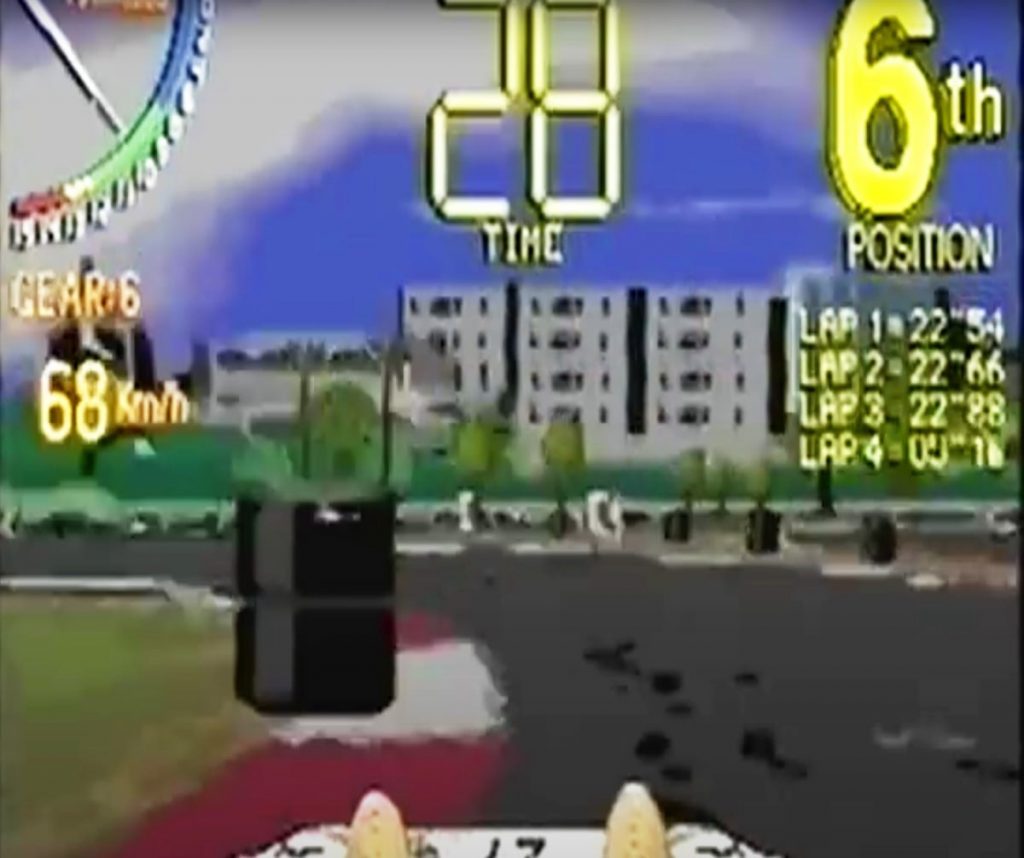
Virtual Karting II filmé sur un écran composite, avec ses pixels qui bavent pour mélanger les textures.
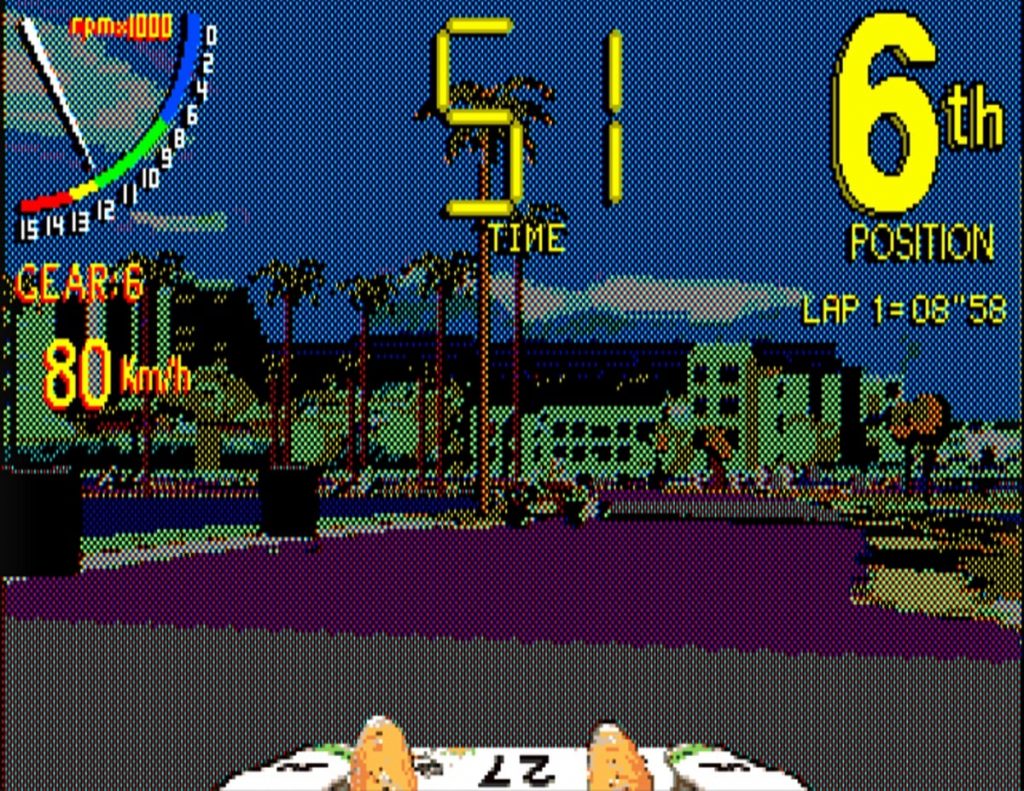
Virtual Karting II affiché « naturellement » sur un écran LCD dans une résolution multiple de 320×200.
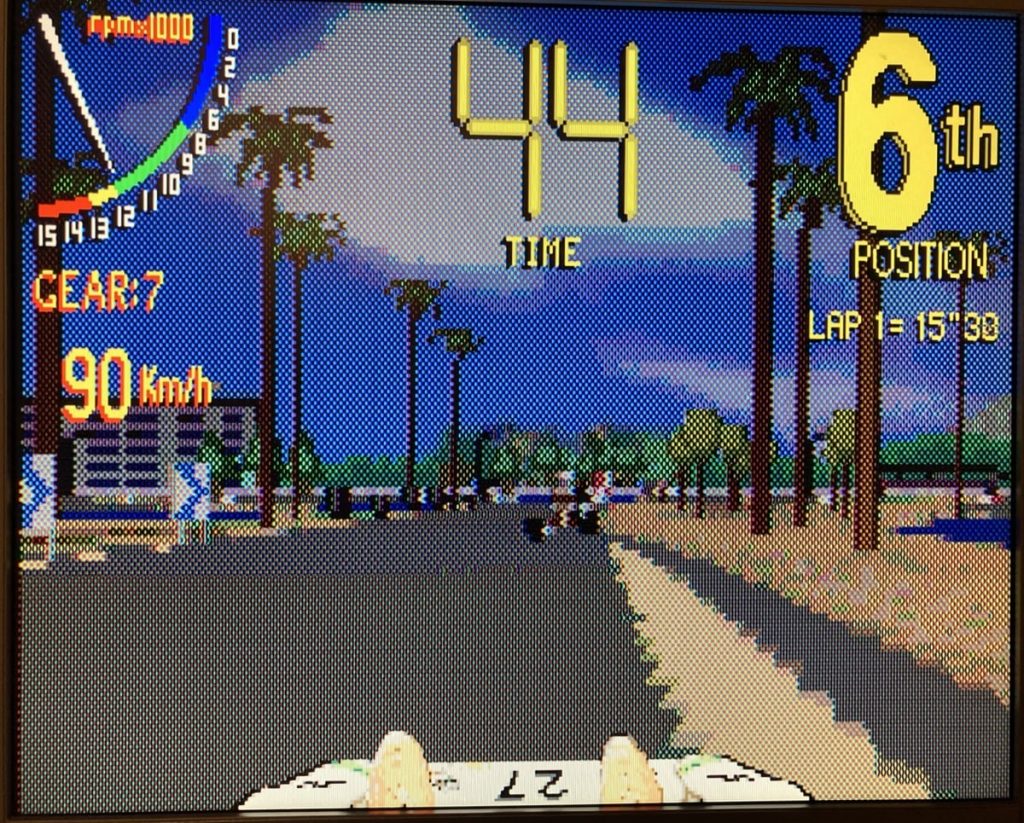
Virtual Karting II affiché « naturellement » par mon Amiga 1000/Pi, mais avec des corrections d’affichage qui permettent de retrouver les bonnes couleurs.
Avec Retropie, ou plus exactement avec Amiberry (son moteur d’émulation Amiga), on limite les dégâts. À tout moment, il suffit d’appuyer sur F12, ou sur « Select +X » sur le paddle, pour accéder aux paramètres de la machine émulée. On peut tout changer à la volée : le processeur, sa vitesse, la quantité de RAM, etc. Et, surtout, on peut bidouiller l’affichage. Bon, sur Virtual Karting, ça reste tramé. Mais, au moins, on peut demander au moniteur de se mettre dans un multiple de la résolution d’origine (320×200) et jouer avec les paramètres pour que les couleurs se mélangent virtuellement, de sorte à retrouver les teintes initialement prévues. Une fois les réglages effectués, il suffit d’enregistrer la configuration pour qu’elle soit automatiquement prise en compte les prochaines fois qu’on lancera le jeu.
La fidélité d’affichage : l’argument des puristes
Un argument souvent rencontré contre l’émulation est celui de la vitesse d’affichage : en Europe, les jeux s’affichaient sur des écrans PAL à 50 Hz (50 images par seconde), alors qu’une machine moderne affiche au minimum en 60 images par seconde (60 Hz). En gros, toutes les 5 images, on a une image qui s’affiche deux fois, c’est en tout cas comme ça que ça se passe a priori pour l’émulation d’un Amiga PAL. Et, en théorie, cela devrait se voir dans la fluidité des animations : au lieu de n’avoir que des images qui durent 1/50ème de seconde, on a 80% des images qui durent 1/60ème de seconde, intercalées avec 20% des images qui durent 1/30ème de seconde.
En pratique, je suis incapable de vous dire quel défaut on est censé voir (saccade ?) parce que je ne l’ai pas vu. Gageons que ce défaut est difficilement perceptible. D’autant plus sur des jeux où l’animation consiste la plupart du temps à faire glisser dans un sens ou l’autre des blocs 2D, ce qui est visuellement moins immersif que bouger tous les pixels à la fois en perspective, comme dans les jeux 3D modernes.
Il n’empêche : ce problème est réellement documenté sur le site de RetroPie, où l’on conseille de privilégier les versions NTSC des jeux (qui s’affichaient en 60 Hz) aux versions PAL.
Surtout, ce problème met en lumière l’existence de 1000 manières de complètement rater la fidélité d’une émulation. À l’instar du nombre d’images par seconde qui ne correspond pas, il est aussi possible d’étirer les 320×200 pixels nuls d’origine en une haute résolution 1920×1080 pixels qui fait la fierté de votre télé HD, mais qui n’a tellement rien à voir que vous allez obtenir pleins d’artefacts graphiques tous plus laids les uns que les autres.
Tous les moteurs d’émulation dans Retropie disposent d’un système de réglage de l’affichage, la plupart utilisent même le menu générique RetroArch pour ne pas aller faire 30 fois le même réglage. Cela vaut le coup de passer un peu de temps pour regarder quelle résolution donne le résultat le plus fidèle sur votre écran, en évitant le plus possible les bandes noires sur les côtés qui enlaidissent et les étirements des pixels qui ralentissent. En ce qui me concerne, j’ai eu la chance d’avoir sous la main un écran LCD 4:3 avec plein de basses résolutions VGA particulièrement proches (multiples exacts) de celles des vieilles machines.
Deux autres critères peuvent induire des ralentissements dans un jeu émulé. Le premier est d’utiliser des manettes sans fil Bluetooth. Hé bien… achetez des manettes USB ! Le second est de lancer l’émulateur sur un système qui fait tout à fait autre chose en même temps. C’est la cause de tous les maux reprochés par les puristes à WinUAE, l’émulateur Amiga sur Windows, et FS-UAE, son équivalent multi-OS : ces logiciels font n’importe quoi quand le reste du système exécute plein d’autres choses en tâche de fond. Sur Raspberry Pi, l’intérêt, c’est qu’il n’y a que l’émulateur qui fonctionne.
Compatible avec les disquettes d’origine
Voilà le clou du spectacle : grâce à son lecteur fonctionnel, cet Amiga 1000/Pi est capable de dumper en ADF ou de recréer de vraies disquettes 3,5 pouces ! Il est même capable, en mode Kryoflux, de dumper n’importe quelle disquette 3,5 pouces d’époque (Atari ST, MSX, PC…) et de convertir ensuite l’image au format du bon émulateur, avec un outil tiers de type HxCFloppyEmulator. Il existe plusieurs cartes électroniques qui permettent cette prouesse ; cherchez le mot-clé « Kryoflux » sur Google. Celle que j’ai utilisée s’appelle ADF-Copy.

ADF-Copy, un logiciel et une carte contrôleur sur le lecteur de disquettes pour dumper ou recréer des disquettes d’époque.
Bon, soyons honnêtes : cette fonction était juste une question de principe. Je voulais que mon Amiga 1000 soit toujours capable de lire et d’écrire de vraies disquettes Amiga.
Ai-je des disquettes physiques dont on ne trouve pas le dump sur Internet ? Non.
Ai-je un autre Amiga qui aurait besoin que je lui recrée de vraies disquettes pour fonctionner ? Non.
Ce module était-il indispensable ? Non.
C’est uniquement pour frimer. Uniquement pour la sensation de sentir le lecteur de disquettes vrombir de temps en temps.

La partie hardware d’ADF-Copy, une toute petite carte Teensy 3.2 montée sur un support avec connecteur IC34.
La carte qui contrôle ici le lecteur de disquettes est en fait une carte Teensy 3.2, équipée d’un ARM Cortex-M4 et, surtout, supportant de fonctionner en 5V (contrairement aux autres Teensy 3.x qui ont le même processeur, mais ne fonctionnent qu’en 3,3V) . La fonction de ce type de cartes est de convertir à la volée des signaux entre un connecteur antique et un port USB. La Teensy est ici montée sur un support qui relie ses pins au connecteur IC34 du lecteur. Elle est livrée flashée avec le firmware d’ADF-Copy et il est trivial de la flasher avec une version plus récente depuis l’outil Teensy Loader.
Cette carte embarquait à l’origine un condensateur et un second port USB pour alimenter elle-même le lecteur. J’ai enlevé le condensateur (je l’ai coupé, je suis aussi nul en dessoudure qu’en soudure) car il était tellement gros que je ne pouvais pas refermer le capot de l’Amiga 1000. À la place j’ai récupéré une chute de câble USB: j’ai relié une extrémité à mon alimentation et j’ai serti l’autre extrémité sur un connecteur Dupont qui a pile la bonne taille pour le connecteur d’alimentation du lecteur (toutes ces tailles sont standard, en fait).
Côté logiciel, pour utiliser ADF-Copy sur RetroPie, il faut commencer par aller dans les préférences du système pour installer/activer l’environnement graphique Pi Desktop. Oui : RetroPie n’est ni plus ni moins qu’un Linux et, en tant que tel, il en accepte tous les environnements graphiques, dont celui proposé par défaut qui est une sorte de Gnome-light. Cet Amiga 1000/Pi est donc – aussi – devenu un poste de travail Linux, avec tout ce qu’il faut pour faire de la bureautique ou du surf sur Internet modernes.
Ensuite, il faut installer le vieux Java 1.8, car l’interface graphique d’ADF-Copy n’est en effet compatible qu’avec cette version. Cela se fait en ligne de commande, soit à distance via SSH, soit en appuyant sur F4 pour sortir de l’environnement EmulationStation. Puis on tape les commandes suivantes :
sudo apt update
sudo apt install openjdk–8-jdk
sudo nano /etc/environment
On ajoute cette ligne à la fin du fichier qui s’ouvre :
JAVA_HOME=“/usr/lib/jvm/java–8-openjdk-armhf/jre/bin/java”
On appuie sur Ctrl+X, puis sur « O » (oui, le système est entièrement francisé), puis :
sudo reboot
Et l’on installe à l’endroit que l’on veut le logiciel ADF-Copy après le redémarrage (il s’exécute depuis n’importe quel répertoire).
Partie 3 : Comment ça marche ? Avec un savant mélange d’éléments
Zoomons sur l’alimentation. Il y avait mille manières d’amener du courant dans cette machine. La moins intéressante serait d’utiliser le chargeur USB « officiel » d’un Raspberry PI : non seulement il n’est pas assez puissant pour tout alimenter, mais, en plus, il pose le problème de faire pendouiller à l’arrière de la machine un câble électrique directement branché sur la carte mère.
À la place, j’ai pris un transfo Meanwell, qui offre dans un format compact, toute la puissance nécessaire (5 volts x 5 ampères) et dispose de cosses à l’arrière. Il suffit de relier les trois cosses de courant alternatif à un connecteur électrique – j’ai clipsé un connecteur C14, identique à l’original, à l’arrière de la machine. Il reste sur le transfo deux cosses pour le courant continu (+5V/Ground) à distribuer à l’intérieur.
Comment, avec seulement deux fils +5V/ground alimenter tous les équipements ? Simple : en utilisant des dominos. Ou plutôt, leur version moderne, des bornes Wago. Il y en a une pour le +5V (tous les fils rouges) et une pour le –5V (tous les fils noirs). Il y a 5 trous dans ces bornes. J’ai banché en bas les fils qui arrivent du transfo et, au-dessus, ceux qui repartent vers le Raspberry Pi, le disque dur, le lecteur de disquettes et le hub USB. C’est sur ce hub USB que sont branchés le clavier, la manette et la souris, lesquels bénéficient donc eux aussi d’une alimentation directe.
Pour info, tous les équipements fonctionnent en 5 volts et les consommations maximales en ampères sont à peu près les suivantes :
Rasperry Pi : 3A (mais en fait uniquement 1,4A quand il n’alimente pas lui-même de périphériques USB)
Disque dur : 0,7A
Lecteur de disquettes : 0,9A
Hub USB avec Clavier + souris + manette : au max 0,4A ensemble.
Soit au total 5A grand max.
PowerBlock, la petite extension pour l’interrupteur ON/OFF et la diode Power

La petite carte bleue, le Powerblock, s’enfiche sur le Raspberry Pi pour contrôler le bouton ON/OFF et la diode Power.
Zoomons à présent sur le dispositif ON/OFF. Le Raspberry Pi est surmonté d’une petite carte bleue, le PowerBlock, absolument essentielle : c’est elle qui sécurise l’allumage/l’extinction depuis l’interrupteur. La carte PowerBlock permet également de brancher la LED Power d’origine. Elle la fait clignoter quand elle exécute son script d’allumage/extinction et la laisse allumée quand le Raspberry Pi fonctionne normalement.
Et comme le principe d’un Raspberry Pi est d’avoir un connecteur d’extension « GPIO » où chaque broche est paramétrable, j’ai programmé une paire de broches pour déporter l’activité disque sur la LED d’origine du lecteur de disquettes. Cette programmation est ultra simple, elle consiste à ajouter la ligne suivante à la fin du fichier /boot/config.txt (qui fait office de BIOS logiciel sur un Raspberry Pi), le + de la diode étant branché sur le pin GPIO No 26 et le – sur un pin « ground » à côté :
dtoverlay=pi3-act-led,gpio=26
Du double scotch et des morceaux d’Ikea pour fixer les connecteurs

Les connecteurs trop gros sont fixés au double scotch contre la paroi. Ceux qui sont trop petits sont clipsés sur des caches de fond de meubles Ikea.
Il y a deux cas de figure pour les connecteurs : soit ils sont plus gros que l’orifice d’origine (cas des connecteurs RJ45 femelle, ici utilisés pour le réseau Ethernet filaire et pour le clavier), soit ils sont plus petits (cas du HDMI et de l’USB, bien plus étriqués que les connecteurs vidéo DB23 et joysticks DB9).
Dans le premier cas, j’ai placé le connecteur réseau en face du trou rond à l’origine prévu pour le connecteur DIN vidéo et je l’ai fixé sur la paroi avec du scotch double face découpé pour épouser le contour du trou (je recommande le « 3M Ruban adhésif double face performance extrême »). J’ai fait de même avec le connecteur RJ45, collé sur la paroi au scotch double-face en épousant le contour rectangulaire du petit trou prévu à l’origine pour un connecteur RJ11.
Dans le second cas, je clipse le connecteur dans un support en U que je visse sur la plaque de plexiglas. Ce support est juste un assemblage de deux caches de fond de meubles IKEA, découpés aux bonnes dimensions !
Le truc, c’est que quand on clipse ainsi le câble, le support IKEA est loin derrière l’orifice. C’est moche. Alors j’ai comblé l’espace vide avec… une gomme blanche ! Évidée en son centre au cutter pour faire passer le bout du connecteur jusqu’à l’extrémité de la paroi. Sur la photo, il s’agit du connecteur HDMI. J’ai répété la même opération pour les deux connecteurs USB (manette + souris) situés sous le lecteur de disquettes.
Arduino Leonardo, la carte magique pour récupérer vos vieux claviers

L’Arduino Leonardo prend les fils du clavier d’origine dans ses deux rangées de connecteurs et ressort un signal USB standard.
Cette carte – une Arduino, modèle Leonardo – est absolument magique : elle transforme n’importe quel vieux clavier propriétaire en clavier USB standard ! Le principe est simple : on relie les fils du câble du clavier d’origine à certaines de ses broches et son petit firmware interne retranscrit les codes reçus en codes USB standard qu’elle renvoie sur son port micro-USB. À défaut de Leonardo, on peut aussi prendre le modèle Arduino Pro Micro, ou toute autre carte basée sur un processeur ATMega32U4 (dont la Teensy 2.0).
Bien sûr, il faut au préalable charger dans la carte le firmware qui correspond au clavier. Ce firmware est en fait juste un script – un « sketch » – qui fait correspondre un code d’antan à un autre, USB. Une fois qu’on a trouvé le bon sketch sur Internet, on le grave depuis le compilateur Arduino, gratuitement téléchargeable pour Windows/Mac/Linux (PC et Raspberry Pi). Ce n’est pas sorcier, ce ne sont que des menus déroulants.
J’ai modestement contribué au Sketch qui sert à convertir un clavier d’Amiga 500, 1000, 2000, 3000 ou 4000 en USB. Mais Internet regorge de sketchs Arduino pour d’autres claviers : Atari ST, Commodore 64, Apple II, Atari XL ou XE, Sinclair ZX81, ZX Spectrum ou QL, TI99/A… En revanche, je n’ai trouvé qu’un début de sketch pour Amstrad CPC. Plus intéressant, les communautés QMK et TMK, qui développent des firmwares ATMega32U4 pour claviers faits maison, proposent aussi des convertisseurs pour vieilles machines pros : Macintosh 68k en ADB, stations NeXT, stations Sun 2 à 5, ou encore divers IBM. Ils ont même une interface en ligne pour customiser un firmware de manière graphique, mais je n’ai pas compris comment m’en servir.
Au fait, on peut mixer ces sketchs de clavier avec un sketch de vieille manette au format Atari DB9. Le sketch du clavier Amiga l’intègre d’ailleurs d’origine. Personnellement, autant je trouve ça bien de faire de l’émulation dans un boîtier vintage, autant je ne vois pas l’intérêt d’un joystick à un bouton et d’une souris à boule.
Le code d’un sketch est très facile à lire : ce sont des instructions « wait » exprimées en microsecondes et une table de correspondance pour les codes de chaque touche. J’ai moi-même réussi à le modifier pour que la touche « Help » du clavier Amiga, qui ne sert à rien, soit interprétée comme une touche F12, qui n’existe pas d’origine, mais sur laquelle il faut appuyer pour modifier à la volée les paramètres de l’émulateur Amiberry. J’ai aussi rajouté des microsecondes au délai du CapsLock, condition sine qua non pour être pleinement compatible Mac (oui, j’ai utilisé ce clavier pour taper du texte sur un Mac).
Dans le cas de l’Amiga 1000, le clavier est relié à la machine via un câble téléphonique RJ11 qui transporte 4 fils (+5V/Ground/envoi TX/réception RX). Comme le RJ11 rentre dans du RJ45, je suis passé par une douille RJ45 femelle, dans laquelle j’ai serti un bout de câble Ethernet. Puis j’ai récupéré les 4 fils connectés pour les brancher sur les quatre broches de l’Arduino indiquées dans le sketch écrit pour l’Amiga. J’aurais pu tout aussi bien utiliser une rallonge Ethernet que j’aurais coupée et dans laquelle j’aurais dénudé les fils ou, encore mieux, une rallonge RJ11. J’ai juste pris ce que j’avais sous la main : une prise RJ45 qui me restait d’une installation réseau.
Le truc le plus compliqué à installer : le lecteur de disquettes
Dans l’Amiga 1000, le lecteur est surélevé via une coque qui ne s’adapte plus ici. J’ai mis le lecteur à la bonne hauteur en le fixant sur un rectangle de Plexiglas coupé à la bonne taille et vissé sur les montants d’origine. Notez que le Plexiglas se découpe au cutter, ou avec la petite scie circulaire d’une Dremel. Mais pas avec une paire de ciseaux : ça le casse.
Le lecteur de disquettes est un Panasonic JU–256A198PC, un modèle HD récupéré sur une épave de PC. Il n’était pas possible de récupérer le lecteur d’origine du 1000 pour deux raisons : sa taille plus haute ne s’accommodait pas des deux rallonges USB qui passent en dessous pour les connecteurs Joystick/souris et – surtout – la carte ADF-Copy a été conçue pour un lecteur PC, dont quelques signaux diffèrent de ceux d’un lecteur Amiga.

Les lecteurs de disquettes Panasonic des séries JU–256/7 sont les seuls à avoir le bouton d’éjection au bon endroit.
L’avantage des lecteurs Panasonic de séries JU–256 et JU–257 par rapport aux autres lecteurs de PC est leur petit bouton qui est suffisamment bien placé pour n’avoir qu’à coller dessus, au scotch double-face, le gros bouton d’origine. Sur les autres lecteurs de PC et de manière générale sur les modèles haute densité, le bouton est trop haut et trop à gauche par rapport à l’orifice en façade du 1000. Et c’est pareil sur les Amiga 500, 600, 1200 et 3000, qui dissimulent aussi le lecteur derrière leur façade, tout comme les Atari ST, d’ailleurs. De mon expérience, les lecteurs que l’on retrouve le plus souvent dans les épaves de PC sont les Sony de la famille MPF920. Adapter leur bouton est synonyme de découpages au Dremel, d’impression 3D… Pénible !
Truc rigolo, mais énervant : la carte ADF-Copy permet également de « monter » sous Linux une disquette Amiga formatée en OFS ou FFS comme s’il s’agissait d’une clé USB, de sorte à pouvoir directement écrire et lire des fichiers dessus. Pour y parvenir, elle vérifie en permanence la présence d’une disquette. Sur les lecteurs Sony et Nec que j’ai testés, cela se traduit par la LED qui clignote tout le temps. Sur ce lecteur-là, cela se traduit par la tête qui fait un « step » en permanence : exactement comme le « clic… clic… clic… » d’un vrai lecteur Amiga ! C’est rigolo, mais en fait tout aussi agaçant que sur un vrai Amiga. Bref, je mets tout le temps une disquette dans le lecteur pour le faire taire.
Je n’ai pas encore testé le montage automatique d’une disquette Amiga sur le bureau Linux, car il y a des trucs à installer et je n’ai pas encore regardé lesquels. Et j’essaierai surtout de trouver comment faire un « no-click » dans la foulée.
Partie 4 : Le summum de l’Amiga
Bon, assez ri. Parlons puissance. La console graphique qui sert à paramétrer l’émulateur Amiberry (en appuyant sur F12, ou sur Help dans le cas présent) sert tout autant à configurer la machine la plus intrinsèquement fidèle à l’originale qu’à pousser les curseurs au maximum. Dans la partie processeur, on cochera l’option JIT (Just-in-Time) pour calculer le plus vite possible. Parce que, tant qu’à faire, on est aussi là pour laver un affront : faire de cet Amiga 1000, tout premier modèle de la série, un super Amiga, bien plus puissant que tous les modèles d’Amiga qui lui ont succédé et qui n’ont eu de cesse de le ridiculiser.

Et soudain, cet Amiga 1000 a un processeur 68040, 256 Mo de Fast RAM, 8 Mo de Chip RAM et une carte graphique Picasso96 en 1920×1028 pixels x 16 millions de couleurs. À l’époque, on en rêvait.
Comme pour les jeux, l’environnement Workbench 3.1 avec toutes ses applications – les softs de dessin, de conception 3D, de musique, les utilitaires systèmes et disques, les langages de programmation genre Amos, tout ce qui a trait à Internet… bref toute la logithèque « pro » de l’Amiga – passe sans problème. Et que ces softs se lancent dans des écrans aux résolutions PAL/NTSC de base (Personal Paint, Lightwave…), comme dans les hautes résolutions des cartes graphiques de l’époque, qui utilisaient les pilotes Picasso96.
Il est possible d’installer le tout dernier AmigaOS 3.1.4 (qui, pour une raison obscure, est plus récent que les systèmes numérotés 3.5 et 3.9), mais comme il s’agit plus d’un système personnalisé par des ayants droit plus ou moins inspirés, on préférera partir d’un AmigaOS 3.1, comme Commodore l’avait conçu juste avant de déposer le bilan, et l’enrichir soi-même avec la quantité astronomique d’outils systèmes parus en freeware depuis le temps. Citons l’environnement graphique Scalos qui a plus de menus, des bibliothèques réécrites pour prendre en compte des trucs plus modernes… Ne vous embêtez pas trop, il existe des images-disques avec des Workbench déjà configurés, là, ou là. Il faudra juste leur fournir les ADF des disquettes Workbench originales au premier démarrage, pour des questions de copyright. (ndCaf : pour les nouveaux sous Windows & co, vous pouvez vous amuser avec Amikit XE.)
24 fois la vitesse d’un Amiga 4000/40, mais sans MMU
Il y a UN truc qui ne fonctionne pas en mode JIT : la MMU. Et d’une, ce n’est pas grave, car vous n’en aurez jamais besoin. Et de deux, ne cherchez JAMAIS à remplacer la bibliothèque système SYS:Libs/68040.library sur un disque Amiga, car tous les remakes de cette bibliothèque tentent de forcer l’utilisation d’une MMU. Ce qui suit vaut pour tous les émulateurs Amiga : Amiberry sur Raspberry Pi, comme WinUAE sous Windows ou FS-UAE sur Mac/Linux. Ils partagent tous le même code Open source, lequel ne sait pas émuler correctement une MMU en mode JIT.
La MMU était un circuit optionnel des processeurs 680×0 qui attribuait dynamiquement une plage d’adresses virtuelle à une zone physique de la RAM. C’était indispensable sous Linux (et sous tous les Unix ; les premières stations Sun et Silicon Graphics utilisaient des 680×0) où le multitâche fait croire aux applications qu’elles sont toutes seules à fonctionner en RAM, en partant de son début. AmigaOS ne l’utilise pas. Ni même les logiciels Amiga de retouche photo comme ArtEffect ou Photogenics, qui se targuent pourtant d’utiliser une soi-disant mémoire virtuelle pour faire des « undos » infinis.
En fait, la MMU est exceptionnellement utilisée sur Amiga dans deux cas de figure qui n’ont pas lieu d’être dans un environnement émulé. D’abord, par des pilotes 68040.library tiers qui relogent les 16 premiers Mo du système dans les composants DRAM des cartes accélératrices, bien plus rapides que les composants DRAM de la carte mère. En émulation, toutes les zones de la RAM ont la même vitesse, cette bidouille est donc contre-productive. Ensuite, le chargeur de jeux au format WHDLoad utilise la MMU – si elle est présente – de manière à retourner proprement sur le Workbench quand on a fini de jouer. Comme Amiberry lance les jeux WHDLoad directement, on se fiche pas mal de retourner sur un Workbench ensuite. Je veux dire : l’expérience la plus fidèle possible dans le cas des jeux, qu’ils soient WHDLoad ou non, consiste à émuler un Amiga 500 ou 1200 de base, c’est-à-dire sans MMU, sans accélération JIT, sans Workbench à utiliser derrière.
Concernant le processeur lui-même, l’Amiga a connu plusieurs générations de 680×0 32 bits. Paradoxalement, les meilleures performances seront obtenues en émulant le moins puissant d’entre eux, le 68020. Et pour cause : du 68020 au 68060, tous ces processeurs exécutent le même jeu d’instruction 32 bits, mais ils ont bénéficié au fil des modèles d’artifices physiques – finesse de gravure, caches… – qui leur ont permis de supporter de plus hautes fréquences. En mode JIT, on tourne à la vitesse du processeur hôte, donc tous ces artifices sont hors de propos. Dans l’éventualité où un logiciel voudrait à tout prix tenir compte des caches, on émulera par sécurité un 68040, au prix de quelques dixièmes d’indice de performance en moins par rapport à un 68020.
Le Raspberry Pi 4B, la meilleure des cartes mères Amiga
C’est l’utilitaire SysInfo qui fait autorité sur Amiga pour mesurer les performances. Selon lui, donc, l’Amiga 4000/40 ici émulé serait près de 800 fois plus rapide qu’un Amiga 68000/ECS de base, comme l’Amiga 600, ou comme l’Amiga 1000 d’origine. Et presque 24 fois plus rapide qu’un Amiga 4000/40, le haut de gamme de Commodore. Ces performances sont mesurées sur un Raspberry Pi 4B, que celui-ci ait 4 Go de RAM, le modèle à 60€, ou seulement 1 Go, pour le modèle à 35€. Pour info, aucun émulateur fourni avec le système RetroPie n’a besoin de plus d’un Go de RAM.
Évidemment, ces performances sont bien inférieures à celles que l’on obtient avec un PC ou un Mac récent sous WinUAE ou FS-UAE. Mais bon, l’idée de ce projet n’est pas d’émuler le plus rapidement possible un Amiga sous Windows ou MacOS, il est bel et bien de mettre un moteur de Ferrari dans le boîtier d’un Amiga.
Justement. Il existe une guerre des chapelles entre l’émulation à partir de cartes génériques, comme le Raspberry Pi, et des cartes spécialement conçues pour améliorer les machines d’origine.
Depuis quelques années, des bidouilleurs enthousiastes ont mis au point des cartes accélératrices, voire carrément de nouvelles cartes mères, à base de FPGA. Les produits s’appellent MiST/MiSTer, Vampire… Le FPGA est un processeur dont on peut reprogrammer la logique pour, par exemple, qu’il se comporte comme le 680×0 des Amiga et des Atari ST avec leurs chipsets respectifs. Il y a donc l’idée que ce serait beaucoup plus efficace qu’un émulateur : ça exécute directement le code d’origine, alors que sur Retropie on se contente de le traduire à la volée en quelque chose de compréhensible par le processeur ARM du Raspberry Pi. Sauf que les FPGA sont infiniment moins rapides qu’un ARM, que ces cartes-là coûtent beaucoup plus cher qu’un Raspberry Pi et que les émulateurs bénéficient de beaucoup plus d’années d’expérience.
Comparons ainsi les alternatives possibles pour moderniser un vieil Amiga. D’abord en gardant la carte mère d’origine :
Une carte accélératrice avec un 68060 ? À ma connaissance, la seule carte accélératrice qui pourrait s’adapter à la carte mère d’origine de l’Amiga 1000 serait la Warp 560 de CSLab, conçue pour l’Amiga 500, qui s’enfiche dans le socle du processeur 68000 et qui permet d’overclocker le 68060 jusqu’à 105 MHz. Elle existe également en version Amiga 1200 (la Warp 1260). Dans tous les cas, elle coûte 500€… sans le processeur ! Le prix de ce processeur seul varie entre 400$ et 600$, soit un millier d’euros pour l’ensemble. Selon les benchmarks publiés en ligne, les performances seraient de 141 fois la vitesse d’un Amiga 600 de base et de 4 fois la vitesse d’un Amiga 4000/40. Soit 6 fois moins rapide qu’un Raspberry Pi 4B pour… 28 fois le prix ! Et quand bien même on aurait récupéré par miracle un 68060 sur une autre machine, cela reste 14 fois plus cher, soit très peu compétitif en termes de rapport performance/prix. Arithmétiquement, ce rapport performance/prix est donc entre 84 et 168 fois moins intéressant que celui d’un Raspberry Pi 4B.
Une carte accélératrice Vampire V2 ? Comme la Warp 560, la V500 V2 s’enfiche dans le socle du 68000. 270x la vitesse d’un A600 et 8x la vitesse d’un A4000/40 pour 300 €. Soit 3 fois moins rapide que le Raspberry Pi 4B pour 8,5 fois plus cher… Soit 25,5 fois moins intéressant qu’un RPi 4B. Bizarrement, la même carte accélératrice en version Amiga 1200 coûte 450 €.
Quel que soit l’Amiga, tout ceci incite à ne pas partir de la carte mère d’origine si l’on a des velléités d’accélération sérieuse.
Poursuivons sur les cartes mères alternatives, justement. Comme elles sont toutes plus petites que celles d’origine, elles rentrent dans tous les modèles d’Amiga, ou d’Atari ST, ou de n’importe quelle autre machine vintage :
Une carte mère MiST ? 20 fois la vitesse d’un A600, 0,6 fois la vitesse d’un A4000/40 pour 220€. Soit 40 fois moins rapide que le Raspberry Pi 4B pour 5,7 fois plus cher. 228 fois moins intéressant qu’un RPi 4B : c’est la pire des alternatives.
Un kit MiSTer ? Le MiSTer est en fait une carte mère FPGA DE10- Nano à 250€, à flasher soi-même avec le bon « Core ». Les résultats les plus récents indiquent 25 fois la vitesse d’un Amiga 600 et 0,7 fois la vitesse d’un 4000/40. Soit 32 fois moins rapide qu’un Raspberry Pi 4B pour 7 fois plus cher. 224 fois moins intéressant qu’un Raspberry Pi 4B : c’est cohérent avec la carte mère Mist.
Une carte mère Vampire v4 ? Elle est donnée pour 350x la vitesse d’un A600 et 10x la vitesse d’un A4000/40 moyennant un prix annoncé de 579€. Soit 2,5 fois moins rapide pour 16,5 fois plus cher. Soit 41,25 fois moins intéressant qu’un RPi 4B.
J’ai trouvé ces indices de performance en fouillant avec Google et j’ai croisé plusieurs résultats publiés en ligne. J’ai noté qu’ils étaient cohérents : pour une configuration donnée, ils sont toujours dans la même fourchette.
Précisons que toutes ces alternatives ont un avantage : elles démarrent directement sous AmigaOS. Dans mon projet, j’utilise le système RetroPie pour avoir une station de retro-computing complète, ce qui impose de passer par EmulationStation avant de démarrer manuellement l’émulation Amiga. Il est toutefois possible de démarrer directement un environnement Amiga sur Raspberry Pi avec le système Amibian qui lance automatiquement l’émulateur Amiberry au démarrage.
Bref : si vous voulez mettre un moteur de Ferrari dans un vieil Amiga, achetez un Raspberry Pi 4B et oubliez tout le reste.
Pour obtenir l’expérience vintage parfaite dont il est question dans ce dossier, il vous faut un boîtier d’Amiga. Si vous en retrouvez un dans vos affaires, c’est bien. Si vous devez racheter un vieil Amiga sur LeBonCoin, c’est forcément plus cher. Il existe une société, A1200.Net, qui est censée fabriquer des clones des boîtiers d’Amiga 500 et 1200, avec leurs claviers. Ces boîtiers auraient même les supports au bon endroit pour directement visser un Raspberry Pi dedans. Mais à part des boîtiers de 1200 nus, sans clavier, à 92€, les autres produits ne semblent pas encore disponibles.